Linux篇 五、Ubuntu与Linux板卡建立NFS服务
Linux系列文章目录
一、香橙派Zero2设置开机连接wifi
二、香橙派Zero2获取Linux SDK源码
三、香橙派Zero2搭建Qt环境
四、Linux修改用户名
文章目录
- Linux系列文章目录
- 前言
- 一、连接到局域网
- 互ping测试
- 二、安装NFS服务
- 配置NFS
- 更新exports配置
- 三、板卡安装NFS客户端
- 四、板卡临时挂载NFS文件系统
- 五、测试NFS共享目录
- 取消挂载
- 总结
前言
主要讲述如何利用NFS搭建网络文件系统。主要包含连接网络、主机开启NFS服务 以及板卡挂载文件系统
一、连接到局域网
Ubuntu的网络先由NAT模式改为桥接模式
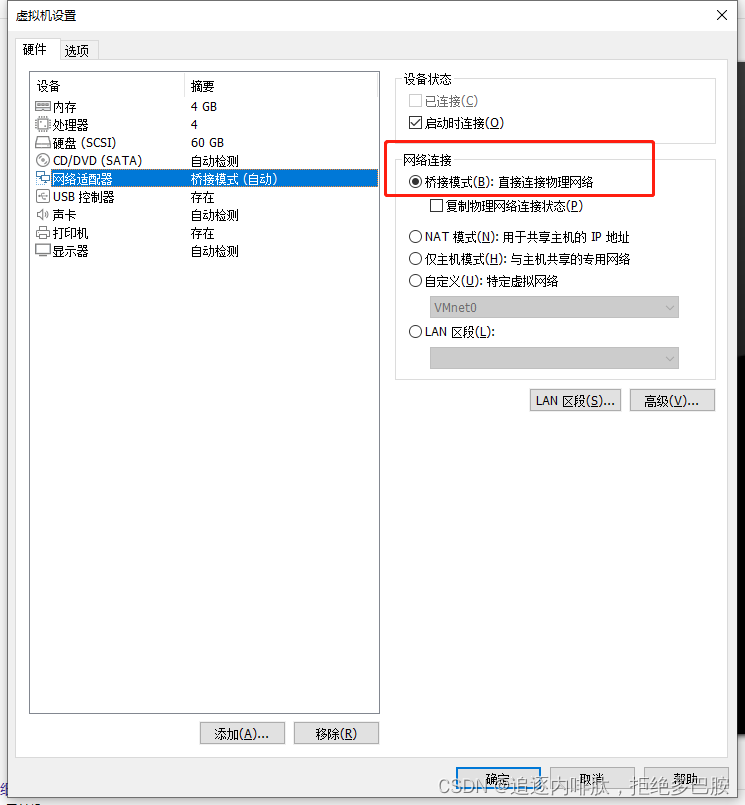
保存后重新登录Ubuntu虚拟机
打开鲁班猫板卡,并连接在同一个局域网内
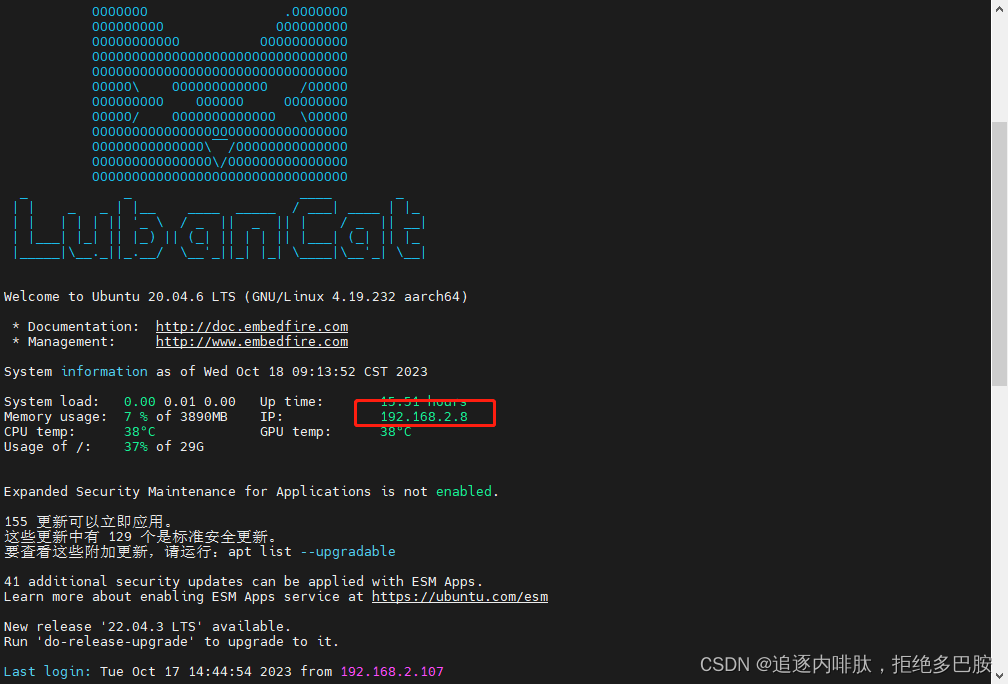
鲁班猫的IP:192.168.2.8
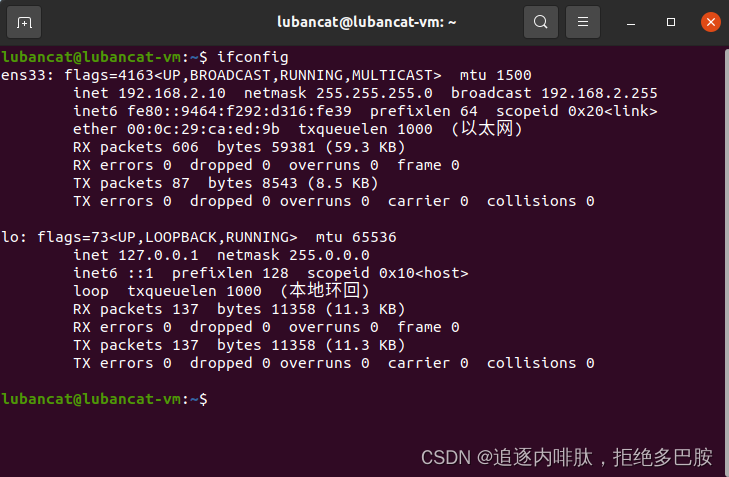
Ubuntu的IP:192.168.2.10
互ping测试
主机ping板卡
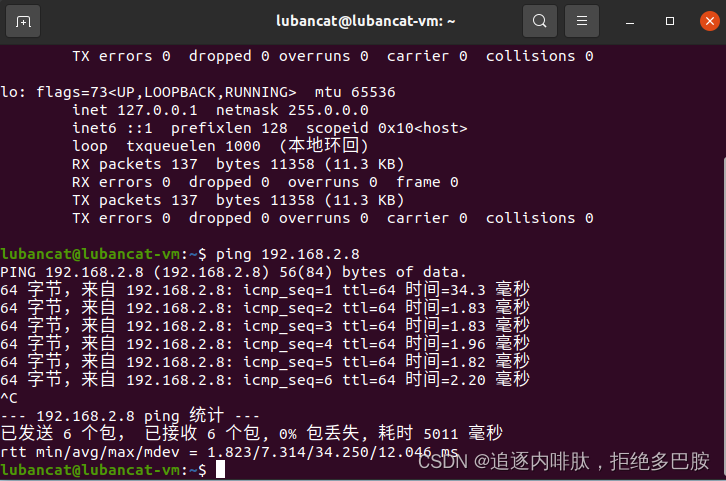
板卡ping主机
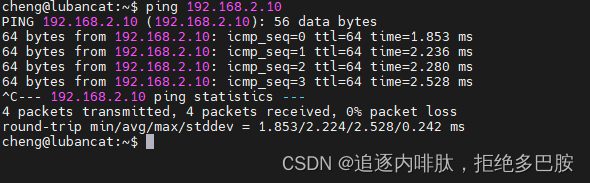
二、安装NFS服务
1、Ubuntu主机安装NFS服务
sudo apt install nfs-kernel-server
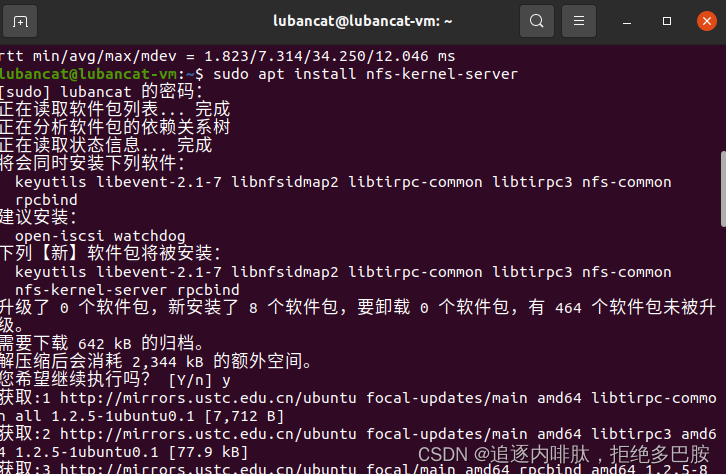
配置NFS时需要使用到用户uid和组gid,可使用id命令查看
id

配置NFS
使用gedit打开/etc/exports文件命令如下:
sudo gedit /etc/exports
在/etc/exports文件末尾添加如下语句并保存,注意如下语句写到/etc/exports文件是在同一行。
设置共享目录:/home/lubancat/Documents
/home/lubancat/Documents 192.168.2.0/24(rw,sync,all_squash,anonuid=1000,anongid=1000,no_subtree_check)- /home/lubancat/Documents:要共享的开发主机目录,注意使用空格与后面的配置隔开。
- 192.168.2.0/24:配置谁可以访问,其中的/24是掩码,此处表示24个1,即11111111.11111111.11111111.00000000, 即掩码是255.255.255.0。结合前面192.168.2.0表示此处配置IP为 192.168.2.*的主机均可以访问该目录,即局域网上的所有主机。
- 若局域网是其它网段,请参考此处的配置,不能直接用星号表示,如欲配 置192.168.1.* 的局域网下所有机器都可以访问,则配置为 192.168.1.0/24。
- rw: 表示客户机的权限,rw表示可读写,具体的权限还受文件系统的rwx及用户身份影响。
- sync:资料同步写入到内存与硬盘中。
- anonuid=1000:将客户机上的用户映射成指定的本地用户ID的用户,此处1000是开发主机lubancat用户的uid,此处请根据具体的主机用户uid进行配置。
- anongid=1000: 将客户机上的用户映射成属于指定的本地用户 组ID,此处1000是开发主机lubancat用户组gid,此处请根据具体的主机用户组gid进行配置。
- no_subtree_check:不检查子目录权限,默认配置。
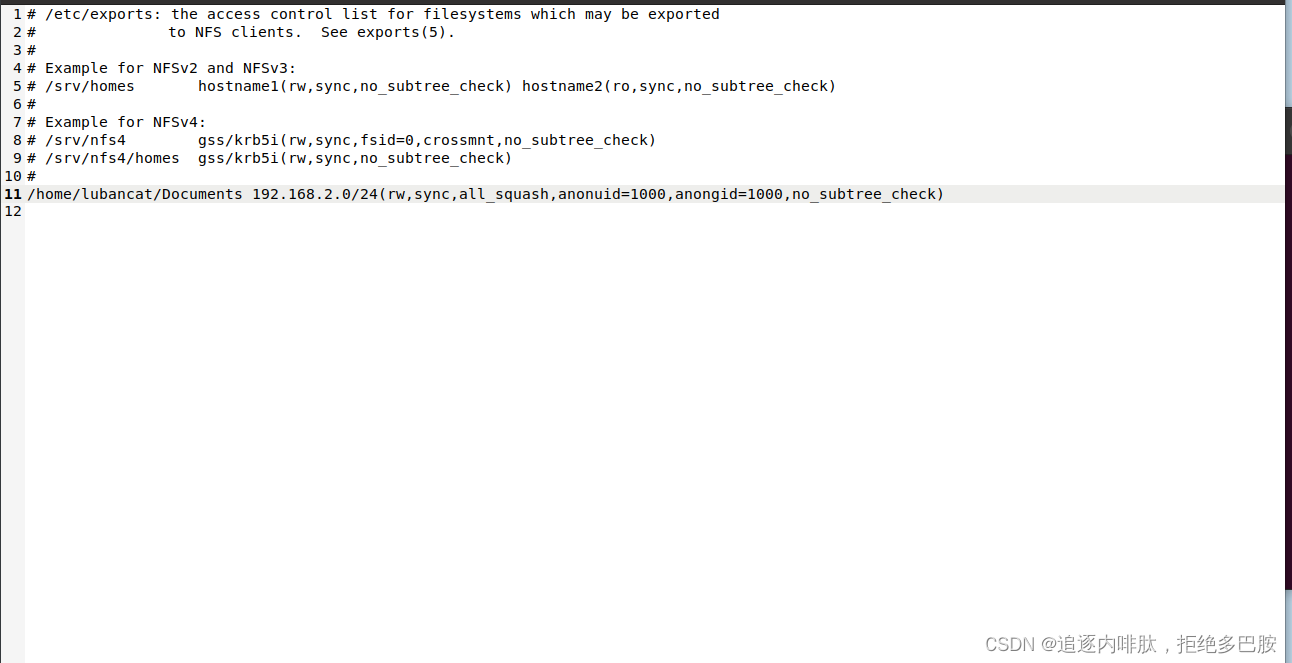
更新exports配置
使用exportfs命令更新配置:
sudo exportfs -arv

查看NFS共享情况
showmount -e

三、板卡安装NFS客户端
板卡执行安装NFS客户端命令:
sudo apt install nfs-common -y
我的已经安装过了

查看NFS服务器共享目录
NFS服务器IP可能不一样,以自身虚拟机的实际IP为准。
showmount -e 192.168.2.10
这里可以看到

四、板卡临时挂载NFS文件系统
使用mount命令挂载NFS服务器的共享目录到板卡的/mnt目录下: 你也可以自行选择其他目录
sudo mount -t nfs 192.168.2.10:/home/lubancat/Documents /mnt
然后使用ls命令去查看/mnt目录下的内容
ls /mnt


此时说明已经能看到主机上的文件了
五、测试NFS共享目录
cd 到/mnt目录下
在共享目录下建立一个test.txt文本
sudo touch test.txt
使用 vim往里面写内容
sudo vim test.txt
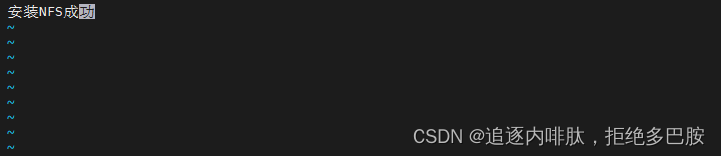
保存退出
在Ubuntu主机查看内容
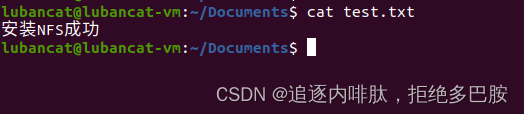
到这里已经可以实现主机和板卡共享目录了,对于移植源码很方便
取消挂载
先切换到家目录“~”,在进行umount操作。否则就会如下图显示

sudo umount /nmt
总结
主要内容是如何安装设置NFS服务器和linux板卡共享目录
